ホームページ >システムチュートリアル >Windowsシリーズ >Windows 11 のスナップ レイアウトが macOS Sequoia のウィンドウ タイリングよりも優れている理由
Windows 11 のスナップ レイアウトが macOS Sequoia のウィンドウ タイリングよりも優れている理由
- Barbara Streisandオリジナル
- 2024-12-01 09:10:14535ブラウズ
ついに、macOS 上でサードパーティ プログラムを使用せずに複数のウィンドウ レイアウトから選択できるようになりました。しかし、Windows 11 はさらに優れています。
日々のビデオを作成 コンテンツを続けるにはスクロールしてください1 Windows では、より多くのレイアウトを選択できます

macOS のウィンドウ タイリングは、革新的な機能です。それについては疑いの余地がありません。しかし、Apple がまだやっていないことの 1 つは、ウィンドウをさまざまな位置にスナップする方法をできるだけ多く提供していることです。
✕ 広告を削除macOS では、ウィンドウを横に並べたり、重ねたりすることができます。 、各隅に 1 つずつ、合計 4 つ配置します。また、2 つの小さなウィンドウの隣に 1 つの垂直ウィンドウを設定して、画面上に同時に 3 つのウィンドウを表示することもできます。
Windows では、これらすべてのオプションに加えて、さらにいくつかのオプションが提供されます。 3 つのウィンドウを同じ列に並べて設定することも、2 つのウィンドウを使用して、1 つは画面の 75% を占め、もう 1 つは 25% のみを占めるようにすることもできます。
1 つを配置するオプションもあります。中央の大きなウィンドウの両側に小さな柱があり、研究の多いプロジェクトに取り組んでいるときに役立つことがわかりました。ただし、使用できるオプションの数は、ディスプレイのサイズと解像度に応じて変化します。
Windows が真に優れている点は、ファンシー ゾーンを使用してカスタム Windows スナップ レイアウトを作成できることです。この機能は、Microsoft がすべての Windows ユーザーに提供する無料のツール スイートである PowerToys にあります。
✕ 広告の削除2 Windows では、ポップアップ セレクターを使用してレイアウトを簡単に選択できます
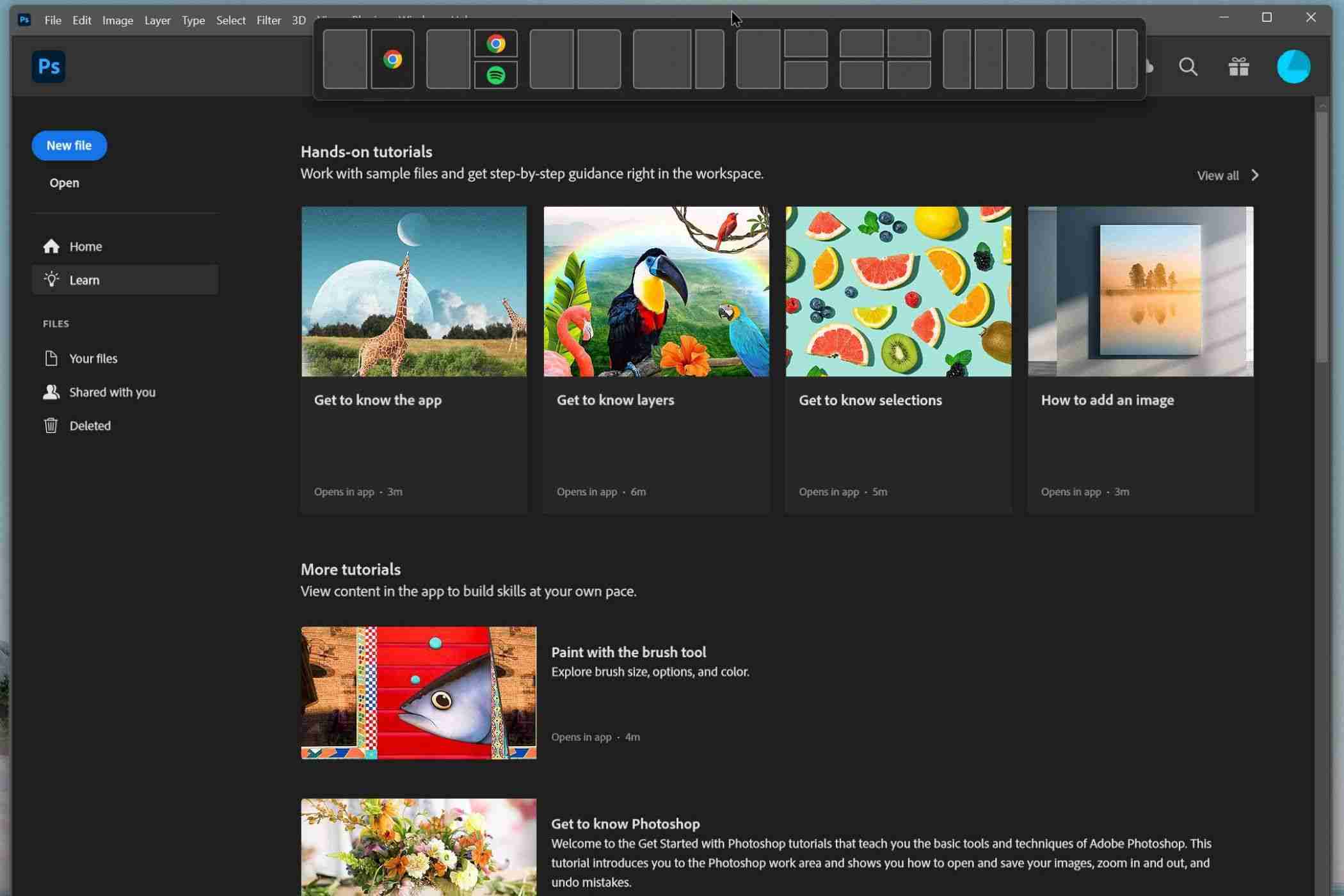
Windows スナップ レイアウトが macOS のウィンドウ タイルよりも優れているもう 1 つの場所は、ポップアップ セレクターです。 Windows と macOS の両方で、ウィンドウの最大化ボタンの上にマウスを移動すると表示されるポップアップが提供されます。便利ではありますが、ポップアップが表示されるまでに少し時間がかかる場合もあります。
ただし、Windows には、より高速なポップアップが用意されており、それを利用できます。これは、ウィンドウを画面の上部中央にドラッグすると表示されます。これにより、Windows スナップ レイアウトが提供する任意の構成にウィンドウをドロップして、より迅速にスナップできるようになります。これが私がスナップ レイアウトを最もよく使用する方法です。
これはデフォルトでオンにする必要があります。何らかの理由で無効にした場合は、次の方法で有効に戻します。
[設定] > [設定] を開きます。システム>マルチタスクでウィンドウのスナップ オプションを見つけます。下向きの矢印を押すと、さまざまなオプションがすべて表示されます。 [ウィンドウを画面の上部にドラッグするときにスナップ レイアウトを表示する] の横のチェックボックスをクリックします。
✕ 広告を削除3 Windows でキーを押す回数を減らしてウィンドウをスナップする
Windows スナップ レイアウトとウィンドウ タイリングを使用するもう 1 つの便利な方法は、キーボード ショートカットを使用することです。これらは、ウィンドウを移動するために多くのボタンを押す必要がないため、Windows でも使いやすくなっています。
macOS では、ウィンドウをさまざまなスナップ位置に移動するには、3 つの異なるキーを操作する必要があります。 Fn 矢印キーを制御します。 Windows 11 では、Windows キーを押してから矢印キーを押すだけです。
キーボード ショートカットではスナップ位置が少なくなりますが、ウィンドウを並べて積み重ねる場合には優れたオプションです。
Apple がついに macOS にウィンドウ タイルを導入したことを嬉しく思います。この素晴らしい機能を利用するためにサードパーティのアプリをインストールする必要がなくなりました。ただし、特にファンシー ゾーンで作成できるカスタマイズされたレイアウトを考慮すると、Windows はさらに多くの機能を提供します。 Apple が今後も macOS のウィンドウ タイルを拡張して、より多くのレイアウトとカスタマイズを行ってくれることを願っています。それまでは、Windows に投票してください。
✕ 広告を削除する以上がWindows 11 のスナップ レイアウトが macOS Sequoia のウィンドウ タイリングよりも優れている理由の詳細内容です。詳細については、PHP 中国語 Web サイトの他の関連記事を参照してください。

